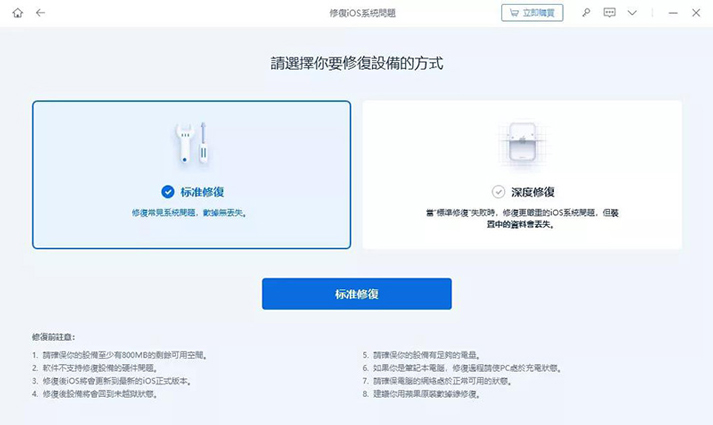iPhone 14/13 無法載入影片該怎麼辦?這 7 個方法幫到你
Barbara Wagner/ 2023-12-29 / 修復iPhone
「在更新iOS 16之前,我一直都可以使用iTunes同步電腦和iPhone中的影片。可是在我進行系統升級後,我發現iPhone 無法載入影片,甚至出現『載入較高品質版本的照片時發生錯誤』的訊息。我要如何解決這個問題呢?」
我們在網路上看到用戶以上故障,也明白其中帶來的困擾。此外,有的人還遇到了iPhone 14照片無法讀取的情況,究竟是為什麼呢?在這篇教學中,我們將會探討其中的原因,並且提供 7 個有效的方法,讓你快速修復影片載入失敗的問題。
一、為什麼我的iPhone 無法載入影片?
根據蘋果社區用戶的反饋,如果你的iPhone 無法載入影片,主要是iOS 16/15 系統故障和iPhone內存不足所造成的。當你看見「無法載入影片」的視窗時,就表示你的iPhone無法取用照片,更不能加載高畫質版本的影片了。
你可以透過我們所提供的方法嘗試排除故障,趕快看下去吧!
二、iPhone 無法載入影片、iPhone無法取用照片的 7 個修復辦法
方法1:當iPhone無法取用照片時檢查手機儲存空間
當iPhone無法加載更高畫質的影片時,手機儲存空間已滿是最常見的原因。因此,我們建議你先檢查iPhone的剩餘的空間容量,並確保它有至少有2GB的可用空間。
步驟1:前往手機的「設定」>「一般」> 「iPhone儲存空間」。
步驟2:查看最上方的的剩餘容量。
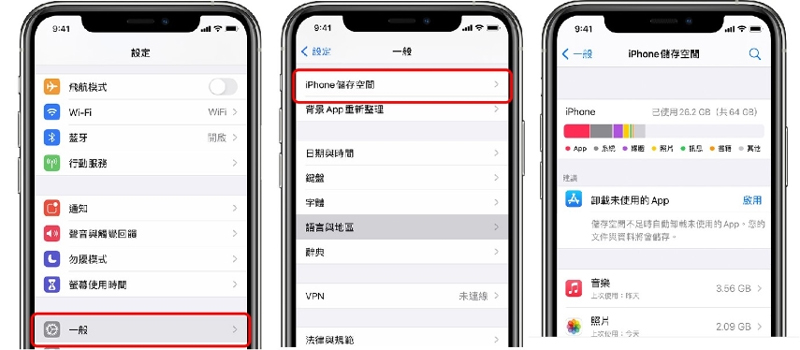
方法2:關閉再啟用「喜愛的影片」
雖然這是一個簡單的動作,卻有可能可以解決iPhone 無法載入影片的情況。你只需要嘗試關閉「喜愛的影片」的樞紐,並稍等一陣子後再重新開啟,就有機會可以正常播放影片和讀取照片了。
方法3:重啟iPhone以解決iPhone照片無法讀取問題
重啟手機是最萬能的方法之一,也絕對值得一試。如果你的iPhone照片無法讀取,那你可以依據機型參考以下的指示進行操作。如果你的手機按鈕壞了也毋須擔心,因為你可以透過畫面的點擊來重啟裝置。
方法4:檢查網路連線
如果你的網路不穩定,手機就無法訪問Apple伺服器,導致iPhone照片無法讀取,或是影片下載失敗的情況。因此,你需要確保Wi-Fi連線穩定,或是已開啟手機的移動數據。
若要確保網路連線正常,你可以使用手機瀏覽任何一個網頁。如果你成功讀取網頁上的資料,就表示你已經連接上網路。
方法5:更新手機系統
當蘋果官方推出新的系統時,他們也會一併解決iPhone上的一些常見故障。當你的iPhone 14無法載入影片,你可以嘗試升級iOS,以確保手機處於最新的狀態,從而解決iPhone無法取用照片的問題。
步驟1:將手機連接上網路後,前往「設定」>「一般」>「軟體更新」。
步驟2:如果你的iPhone可以進行更新,你就會看到「下載並安裝」的按鈕,點擊以繼續。
步驟3:更新完成後,你的iPhone將會自動重啟。屆時,你就可以檢查iPhone照片無法讀取的問題是否已被解決。
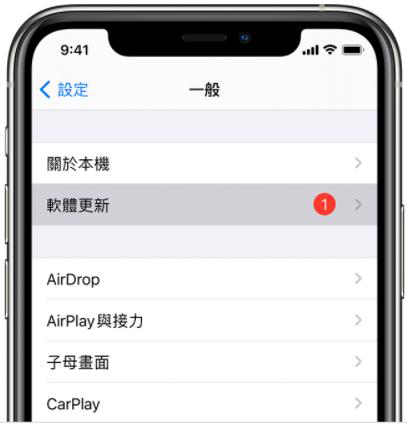
方法6:強制重啟手機以排除iPhone無法取用照片的故障
有的時候,你的iPhone發生故障時,可能無法順利關機或以普通的方式重啟。此時,你就需要強制重啟以修復問題。不同的iPhone機型會有不同的操作步驟,你可以參考以下指示進行操作。
方法7:使用Tenorshare Reiboot修復iPhone 無法載入影片的故障
如果你嘗試了以上的方法,iPhone 無法載入影片的問題依然存在,那我們建議你使用Tenorshare Reiboot來修復iOS系統故障的問題。透過這款軟體,任何人都可以在家自行解決iPhone的疑難雜症,包括影片載入失敗、黑屏、更新卡住等等。
只需幾個簡單的逼步驟,Reiboot所採用的先進技術就能夠輕鬆修復iPhone,而且還能確保無數據丟失。目前,它已能支援所有的iOS裝置和系統,你也毋須擔心自己的手機是否相容的問題,
Tenorshare Reiboot的功能概述:
- 有效修復iOS系統故障,包括iPhone無法取用照片的問題
- 可以解決在超過150個iOS系統問題,保證無資料遺失
- 支援一鍵進入和退出iPhone/iPad的DFU模式,即回復模式
- 解決iPhone/iPad無法回復和更新,iPhone發生未知的錯誤9/4013/4000/4005/4014
- 支援所有iOS裝置和系統,包含最新的iPhone 14和iOS 16
Tenorshare Reiboot的操作步驟:
在電腦下載並安裝Reiboot,然後使用數據線將手機連接至電腦。

點擊「開始」按鈕,然後,點擊「標準修復」以繼續。
要注意的是,如果你的裝置無法被偵測,你可以依照介面的指示,將手機設定進入恢復模式。如果依然無法設定,你可以點擊「進入DFU模式」以嘗試將iPhone置於DFU模式。
此時,軟體將會為你的裝置匹配對應的固件包,點擊「下載」即可。

點擊「開始標準修復」並等待軟體進行故障排除。

耐心等待數分鐘後,修復就會完成,而你也可以重新使用iPhone了。

總結:
在正常情況下, iPhone 無法載入影片可能是由兩個原因所造成的,一是iPhone內存已滿,二是系統衝突。面對iOS系統故障,許多用戶都不知道該如何解決問題,那我們給你最好的解答就是:使用Tenorshare Reiboot進行修復!
這款軟體的功能強大,不僅可以修復 iPhone,還可以安全保障你的數據安全。因此,你也不用急著將手機送修,就可以在家成為修機大師了~